
Katika hali nyingine, mfumo wa uendeshaji wa Windows unapaswa kuwekwa juu ya OS sawa ya uendeshaji. Kwa mfano, ni busara kufanya operesheni hii wakati kushindwa kuzingatiwa katika mfumo, lakini mtumiaji hawataki kurejesha kikamilifu, ili usipoteze mipangilio ya sasa, madereva, au mipango iliyopo. Hebu tufanye na jinsi gani inaweza kufanyika.
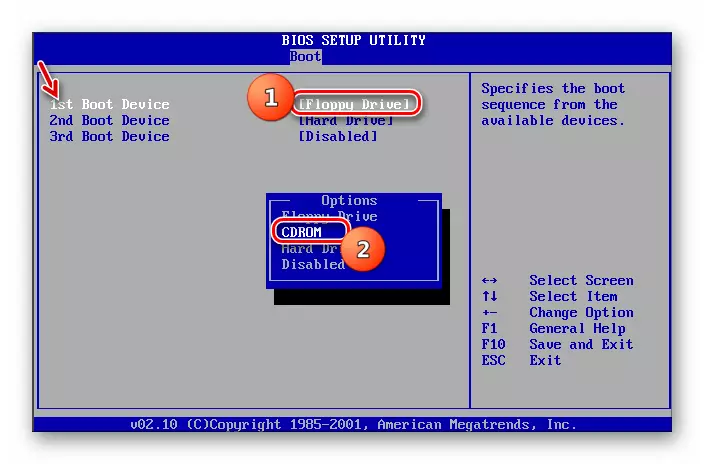
Hatua ya 2: Ufungaji OS.
Baada ya taratibu za maandalizi zilifanyika, inawezekana kuhamia kwenye ufungaji wa karibu wa OS.
- Weka disk na gari la disk au gari la ufungaji wa ufungaji kwenye kontakt ya USB na uanzisha upya PC. Unapoanza upya, dirisha la kuanzia la installer litafungua. Hapa, taja lugha, muundo wa muda na mpangilio wa kibodi kulingana na mipangilio ya awali itakuwa rahisi zaidi kwa utaratibu wa ufungaji. Kisha bonyeza "Next".
- Katika dirisha ijayo, bofya kifungo kikubwa cha "kuweka".
- Kisha kufungua dirisha na masharti ya leseni. Bila kupitishwa kwao, huwezi kufanya ufungaji zaidi. Kwa hiyo, weka alama katika sanduku la hundi sahihi na bofya "Next".
- Dirisha la uteuzi wa aina ya ufungaji linafungua. Katika hali ya kawaida, ufungaji kwenye sehemu safi ya Winchester inapaswa kuchaguliwa chaguo "ufungaji kamili". Lakini kwa kuwa tunaweka mfumo juu ya kazi ya Windows 7, basi katika kesi hii bonyeza kwenye usajili wa "sasisho".
- Ifuatayo itakamilika utaratibu wa kuthibitisha utangamano.
- Baada ya kukamilika, dirisha litafunguliwa na ripoti ya uthibitishaji wa utangamano. Itaonyeshwa ambayo vipengele vya mfumo wa sasa wa uendeshaji utaathiri ufungaji juu yake na madirisha mengine 7. Ikiwa matokeo ya ripoti yanakukadhi, basi katika kesi hii ya "Next" au "karibu" ili kuendelea na utaratibu wa ufungaji.
- Ifuatayo itaanza moja kwa moja mchakato wa kufunga mfumo, na kwa usahihi kuzungumza, sasisho zake. Itagawanywa katika taratibu kadhaa:
- Kuiga;
- Ukusanyaji wa faili;
- Unpacking;
- Ufungaji;
- Kuhamisha faili na vigezo.
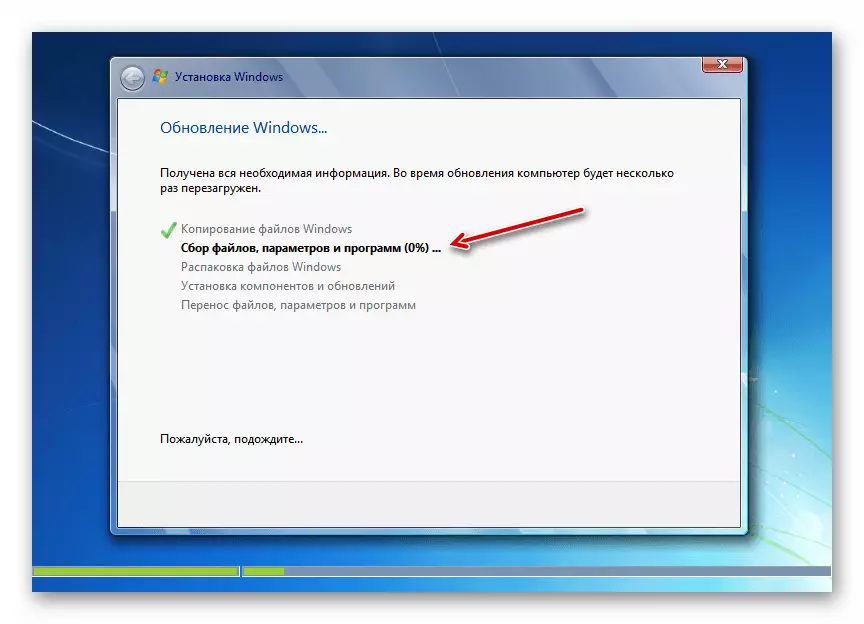
Kila moja ya taratibu hizi zitafuata moja kwa moja baada ya mwingine, na zinaweza kuzingatiwa kwa mienendo yao kwa kutumia taarifa ya asilimia katika dirisha moja. Wakati huo huo, kompyuta itafunguliwa mara kadhaa, lakini uingiliaji wa mtumiaji hauhitajiki hapa.
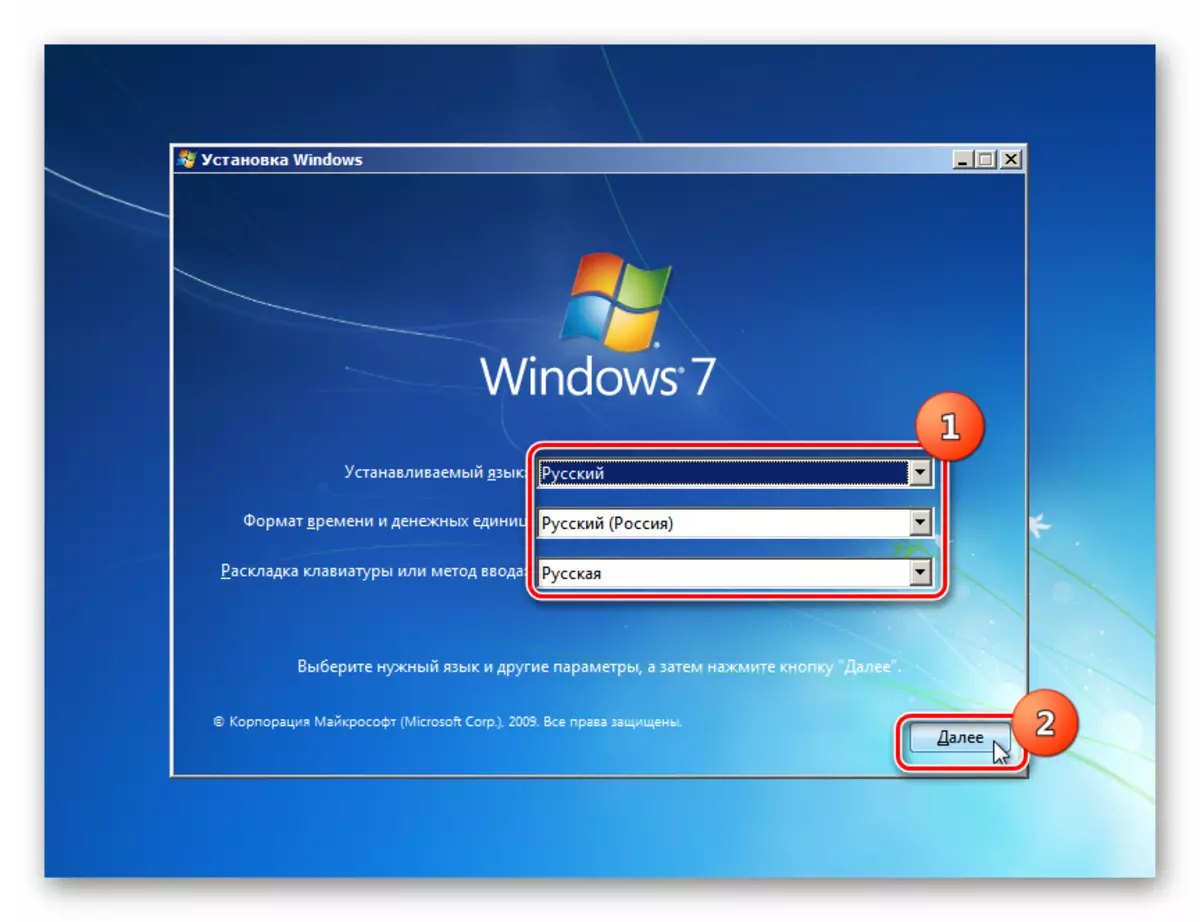
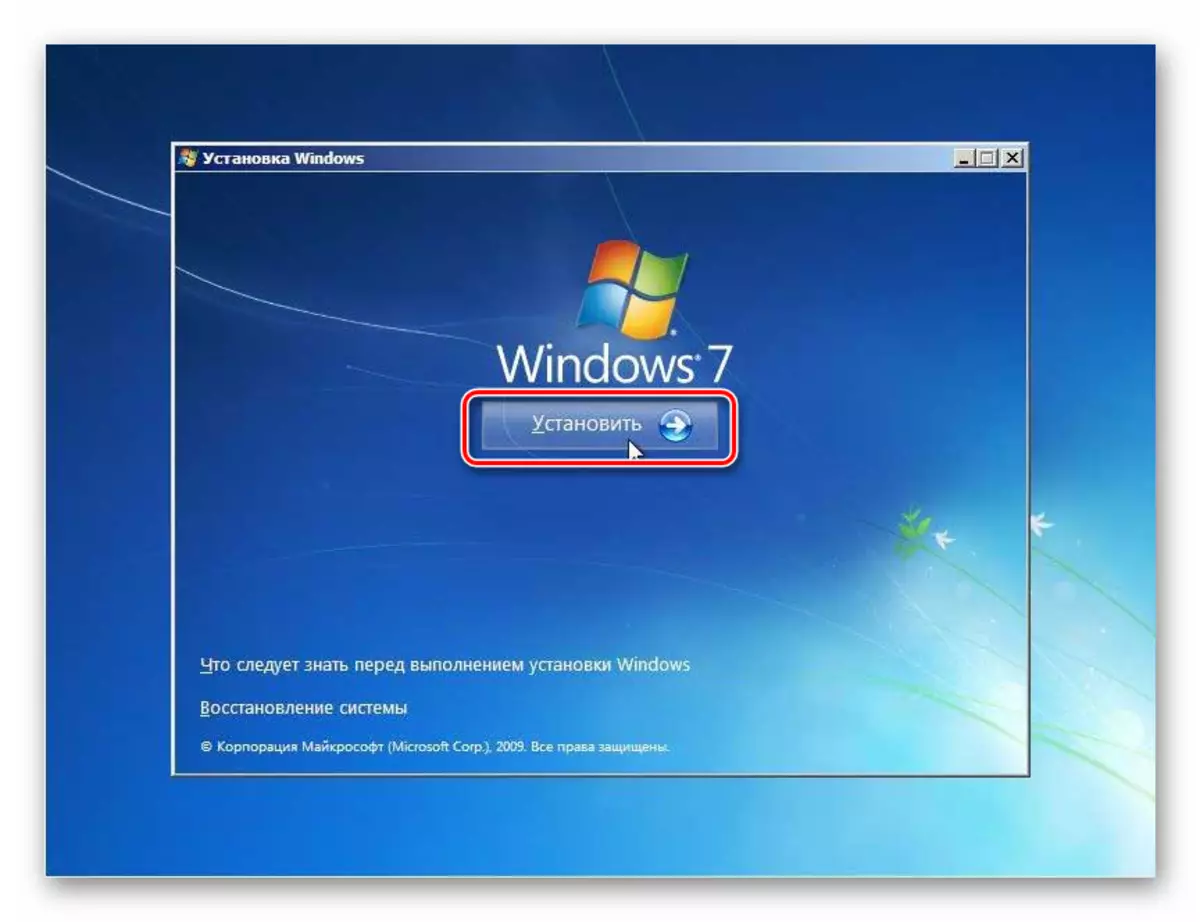
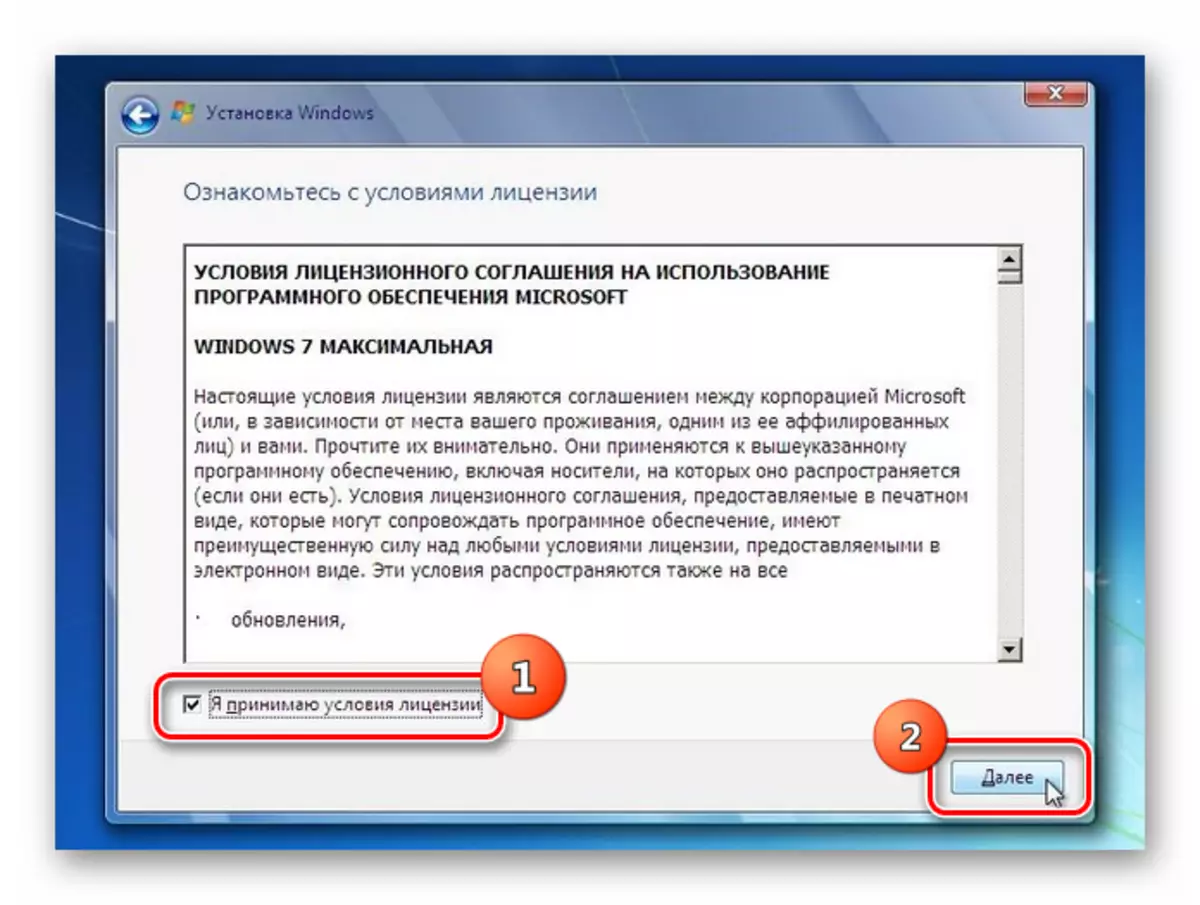
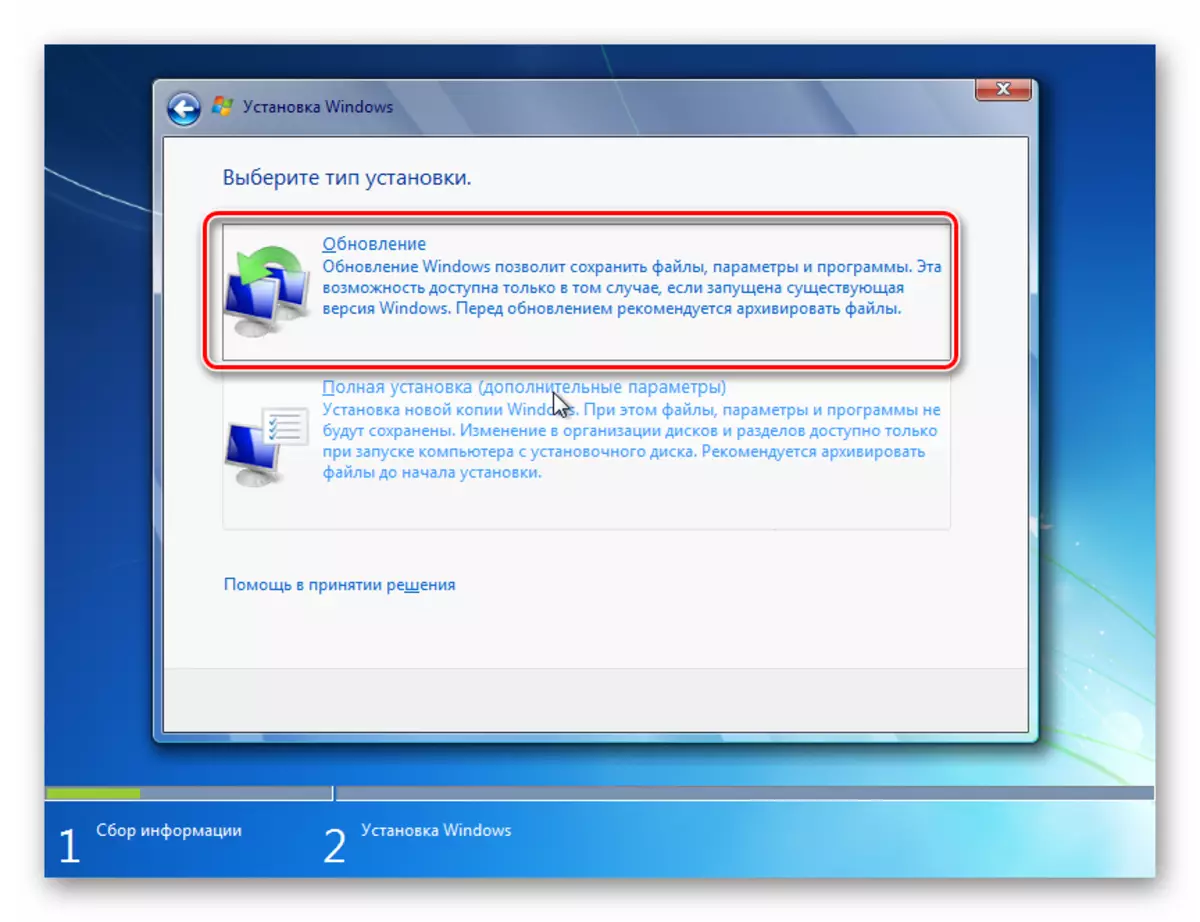
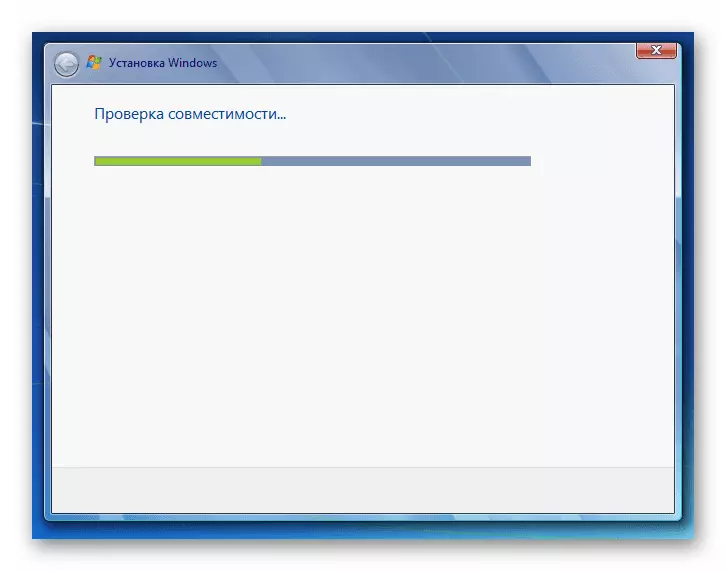
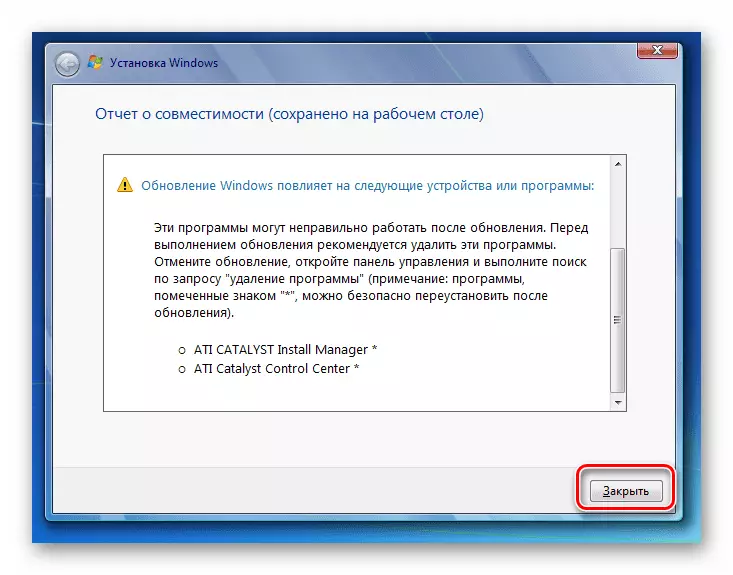
Hatua ya 3: Ufungaji wa Chapisho
Baada ya ufungaji kukamilika, unahitaji kufanya vitendo kadhaa ili kuanzisha mfumo na uingie ufunguo wa uanzishaji ili ufanyie kazi nayo.
- Awali ya yote, dirisha la uumbaji wa akaunti litafungua, ambapo unapaswa kuingia jina la wasifu kuu katika uwanja wa "Jina la Mtumiaji". Hii inaweza kuwa kama jina la akaunti kutoka kwa mfumo, juu ambayo ufungaji unafanywa na chaguo jipya kabisa. Katika uwanja wa chini, ingiza jina la kompyuta, lakini tofauti na wasifu, tumia barua na namba tu. Baada ya hapo, bonyeza "Next".
- Kisha dirisha la pembejeo la nenosiri linafungua. Hapa, ikiwa unataka kuboresha usalama wa mfumo, lazima uingie nenosiri mara mbili, lililoongozwa na sheria zilizokubaliwa kwa ujumla kwa kuchagua msimbo wa kujieleza. Ikiwa kwenye mfumo, juu ya ambayo ufungaji imewekwa, nenosiri limewekwa tayari, basi linaweza kutumika. Katika uwanja wa chini, ladha imeingia ikiwa unasahau neno muhimu. Ikiwa hutaki kuweka aina sawa ya ulinzi wa mfumo, basi bonyeza tu "Next".
- Dirisha itafungua ambapo unahitaji kuingia kwenye ufunguo wa bidhaa. Hatua hii huweka kizuizi cha watumiaji wengine ambao wanafikiri kuwa uanzishaji utaondolewa moja kwa moja kutoka kwa OS ambayo ufungaji unafanywa. Lakini hii sivyo, hivyo ni muhimu si kupoteza msimbo huu wa uanzishaji, unaoendelea na wakati wa ununuzi wa Windows 7. Baada ya kuingia data, bonyeza "Next".
- Baada ya hapo, dirisha linafungua ambapo unataka kuchagua aina ya kuweka. Ikiwa huelewi matatizo yote ya mipangilio, tunapendekeza kuchagua chaguo "Tumia vigezo vinavyopendekezwa".
- Kisha dirisha inafungua ambapo unataka kujenga mipangilio ya eneo la wakati, wakati na tarehe. Baada ya kuingia vigezo vinavyotakiwa, bonyeza "Next".
- Hatimaye, dirisha la kuweka mtandao linaanza. Unaweza kuifanya mara moja kwa kuingia vigezo vya sasa, au kuahirisha baadaye kwa kubonyeza "Next".
- Baada ya hapo, ufungaji na kabla ya usanidi wa mfumo juu ya Windows 7 zilizopo zitakamilika. Kiwango cha "Desktop" kinafungua, baada ya hapo unaweza kuendelea kutumia kompyuta kwa madhumuni ya moja kwa moja. Katika kesi hiyo, mipangilio ya mfumo kuu, madereva na faili zitaokolewa, lakini makosa mbalimbali, ikiwa hutokea, yataondolewa.
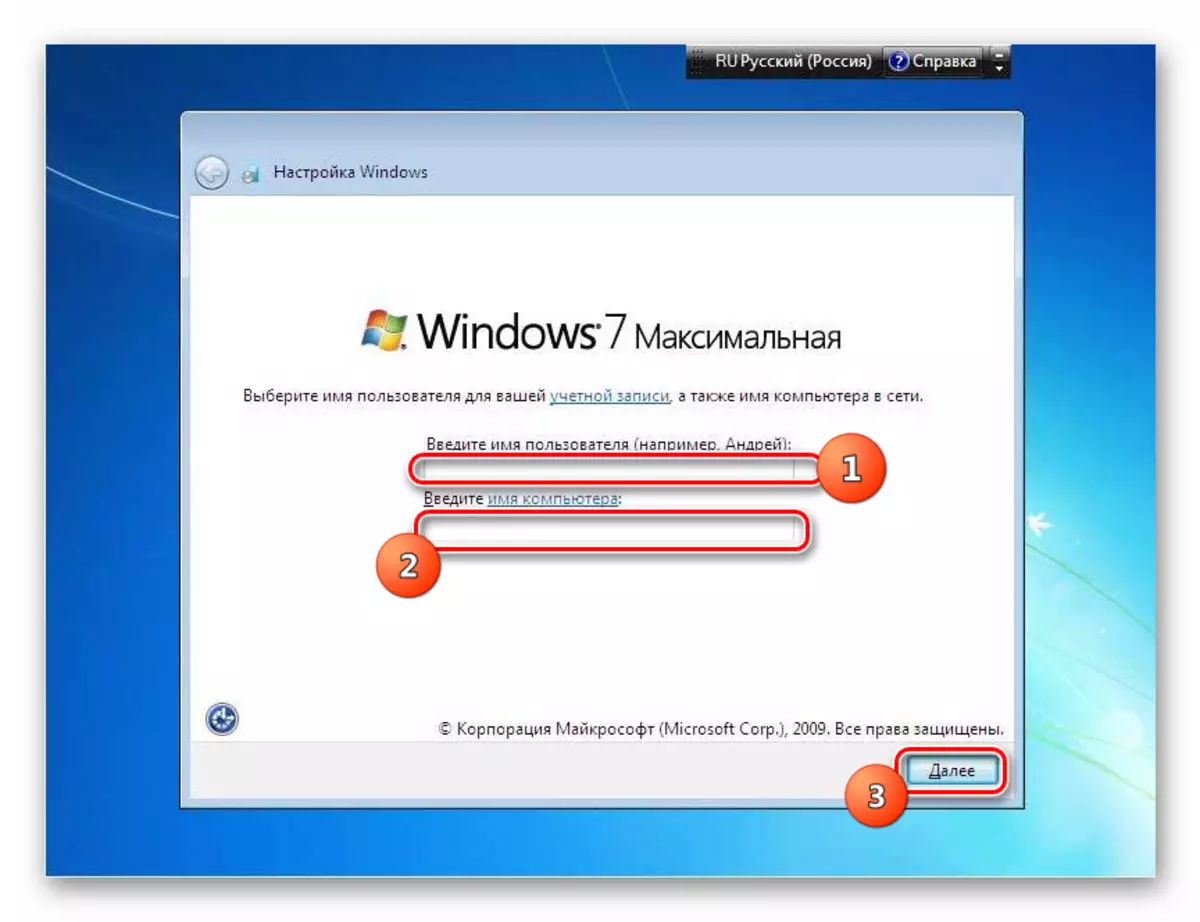
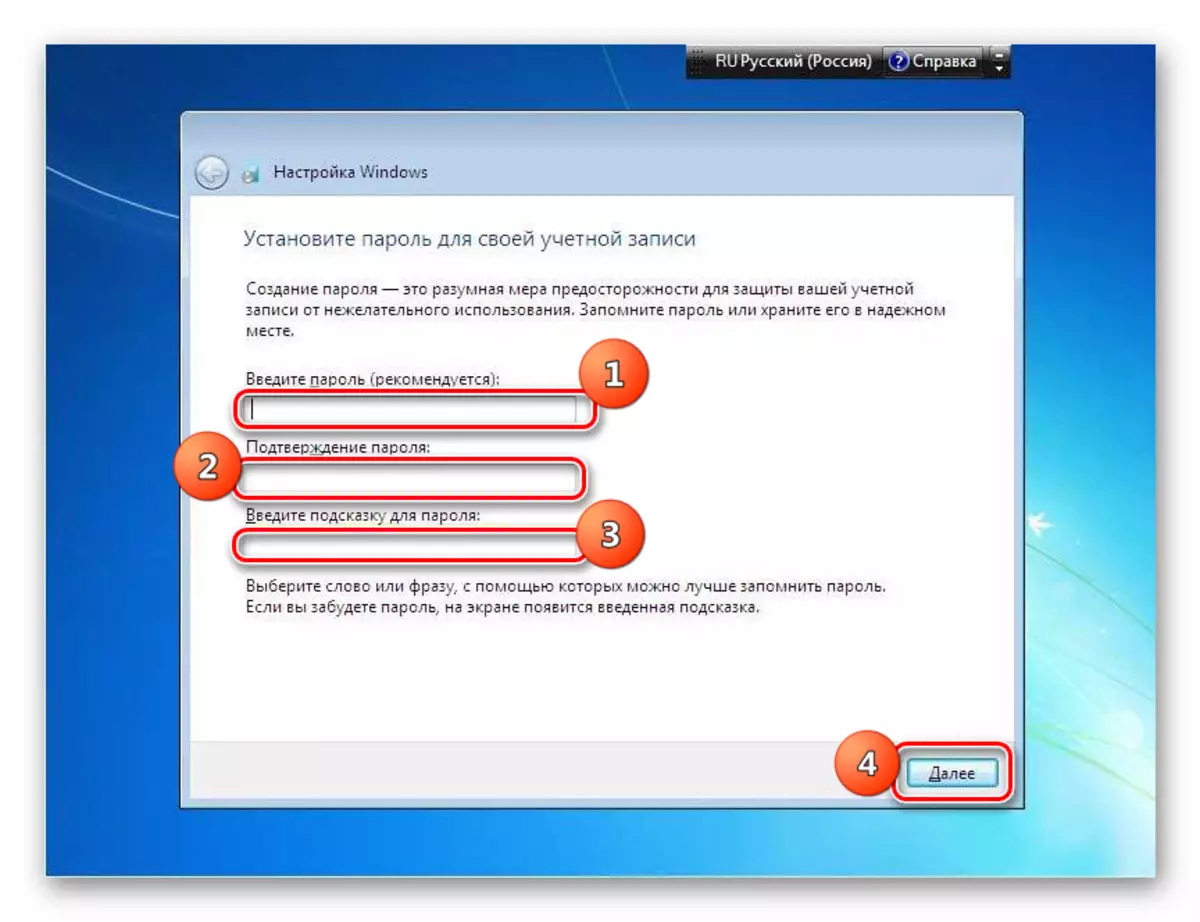
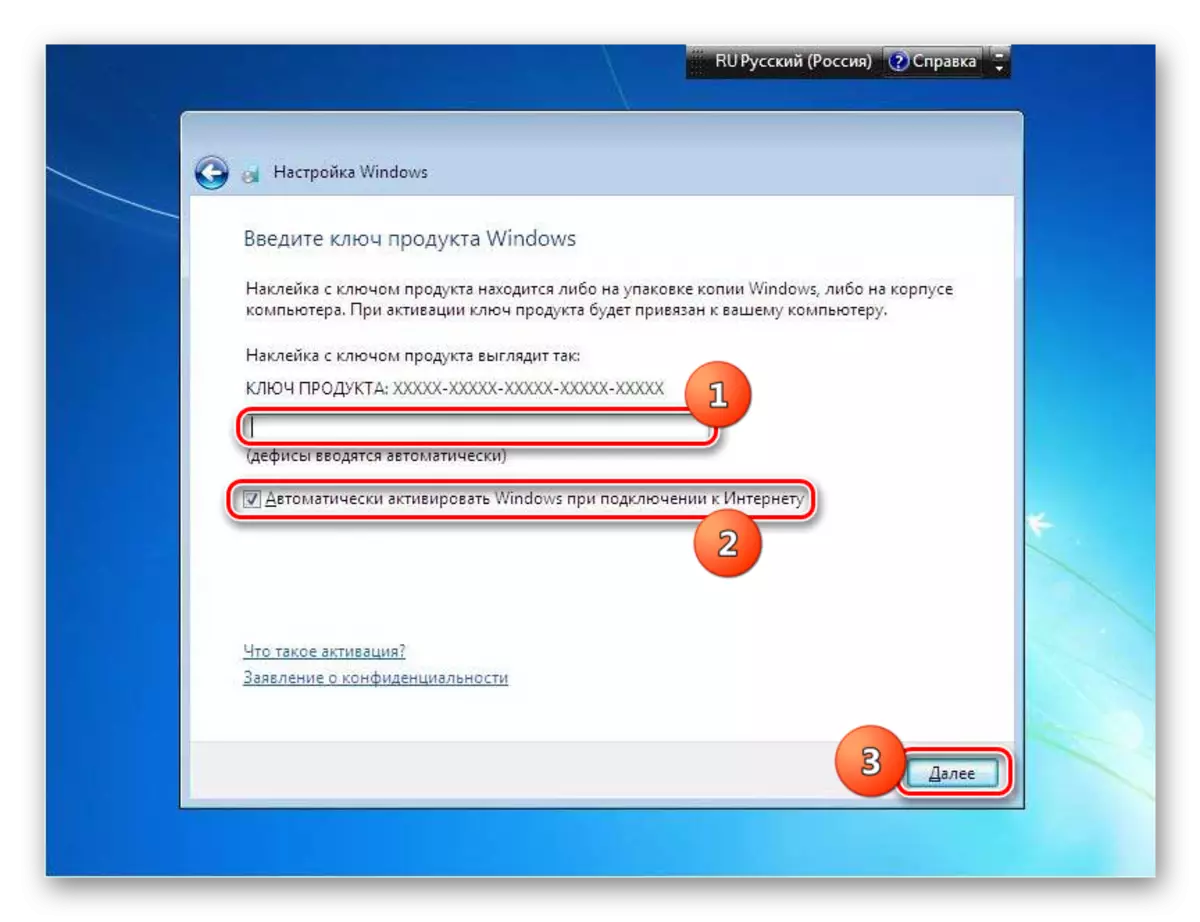
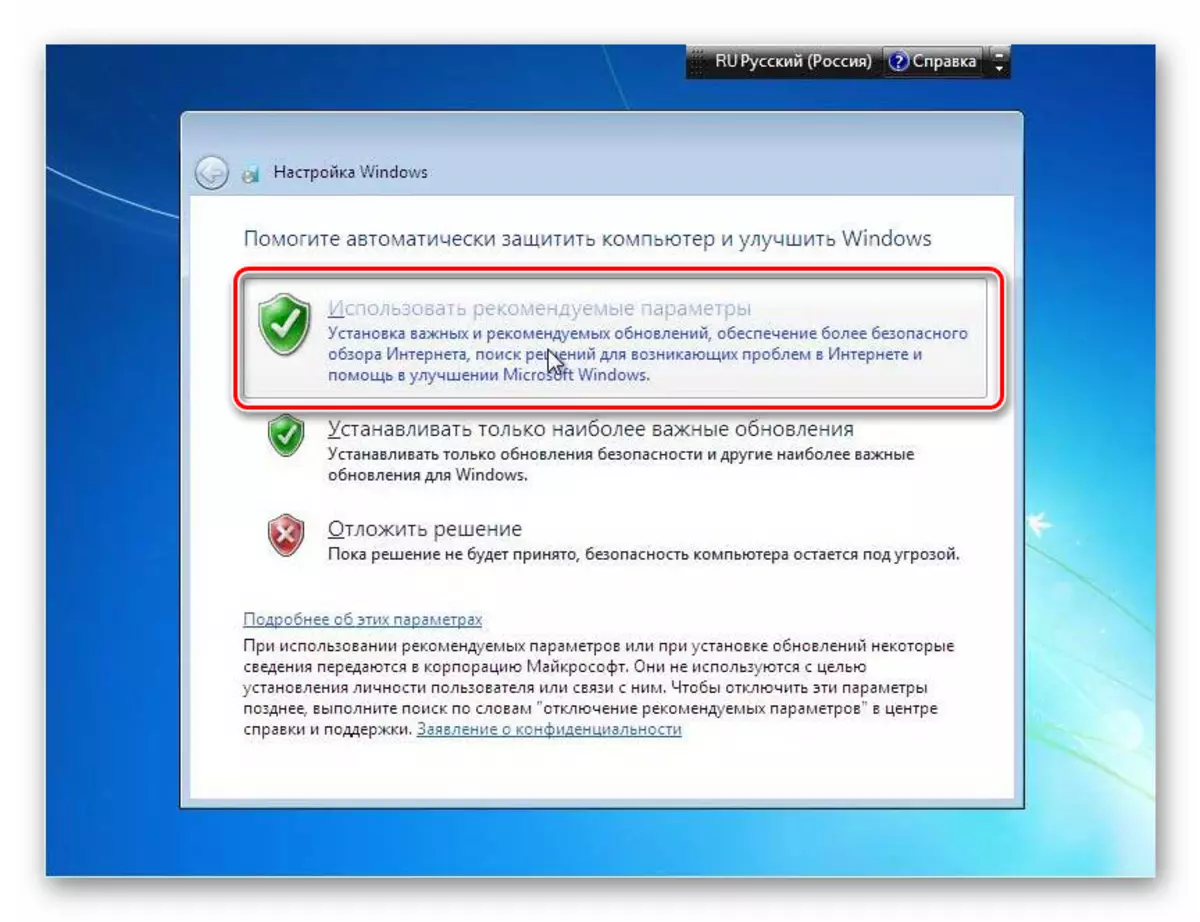
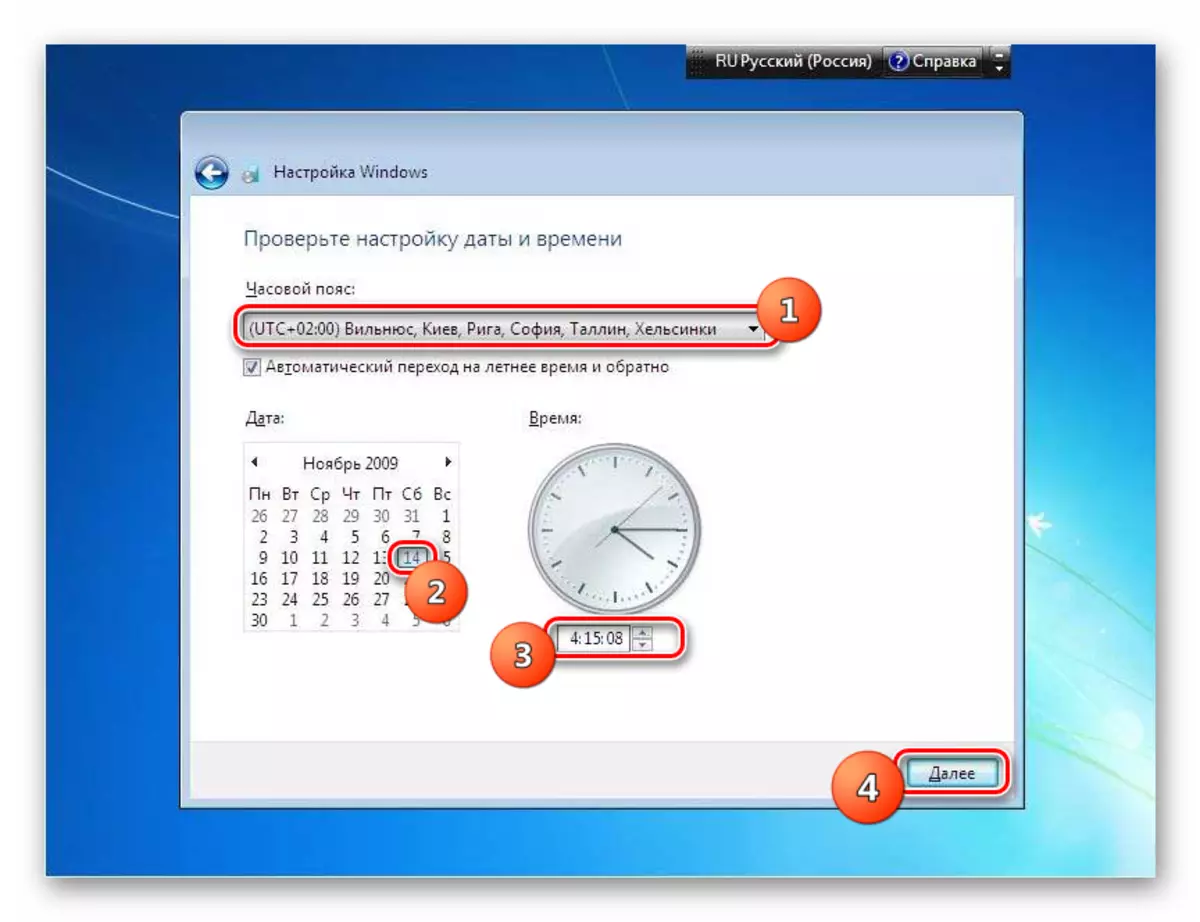
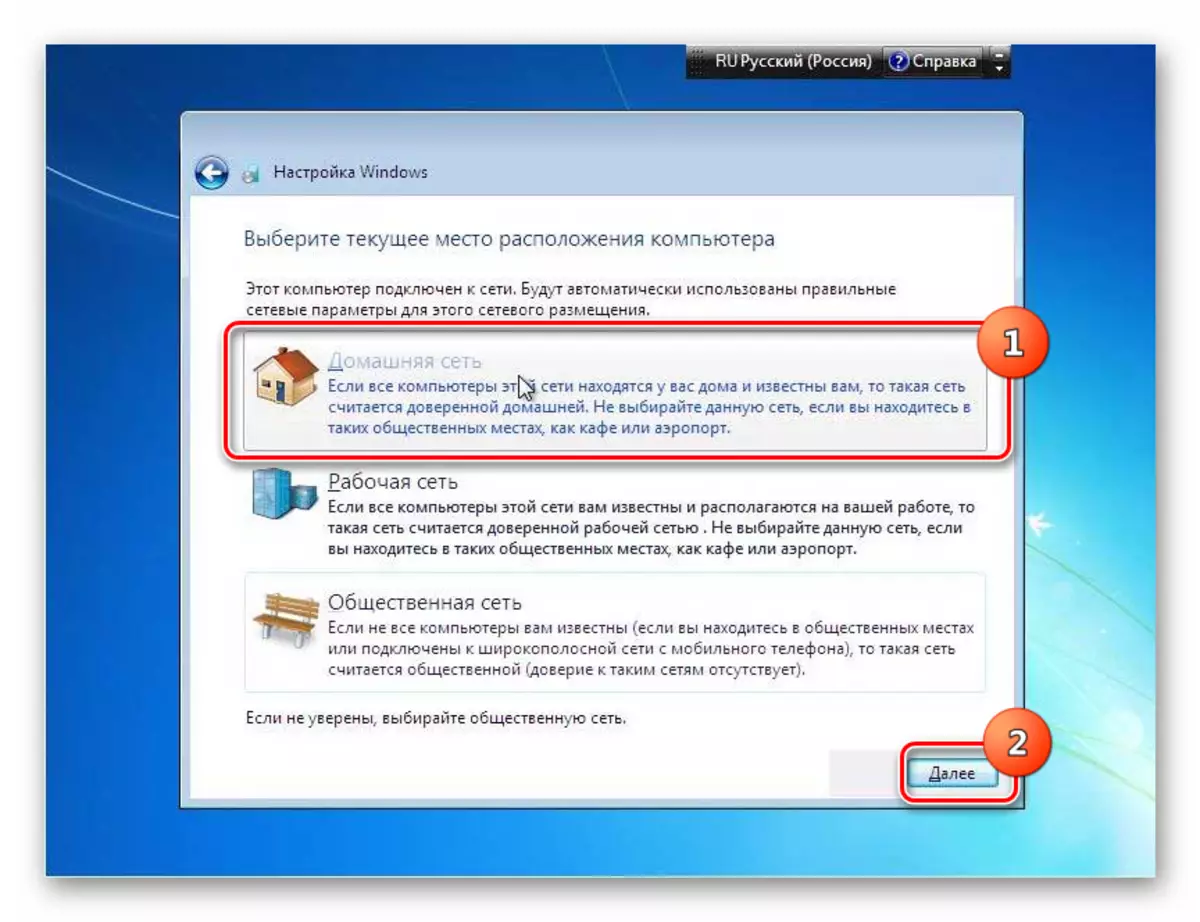

Kuweka Windows 7 juu ya mfumo wa kufanya kazi na jina moja si tofauti sana na njia ya ufungaji wa kawaida. Tofauti kuu ni kwamba wakati aina ya ufungaji imechaguliwa, inapaswa kusimamishwa kwenye chaguo la "Mwisho". Kwa kuongeza, huna haja ya kuunda diski ngumu. Naam, ni vyema kufanya nakala ya salama ya OS ya kazi kabla ya kuanza utaratibu, hii itasaidia kuepuka matatizo yoyote yasiyotarajiwa na kutoa uwezekano wa kufufua baadae, ikiwa ni lazima.
